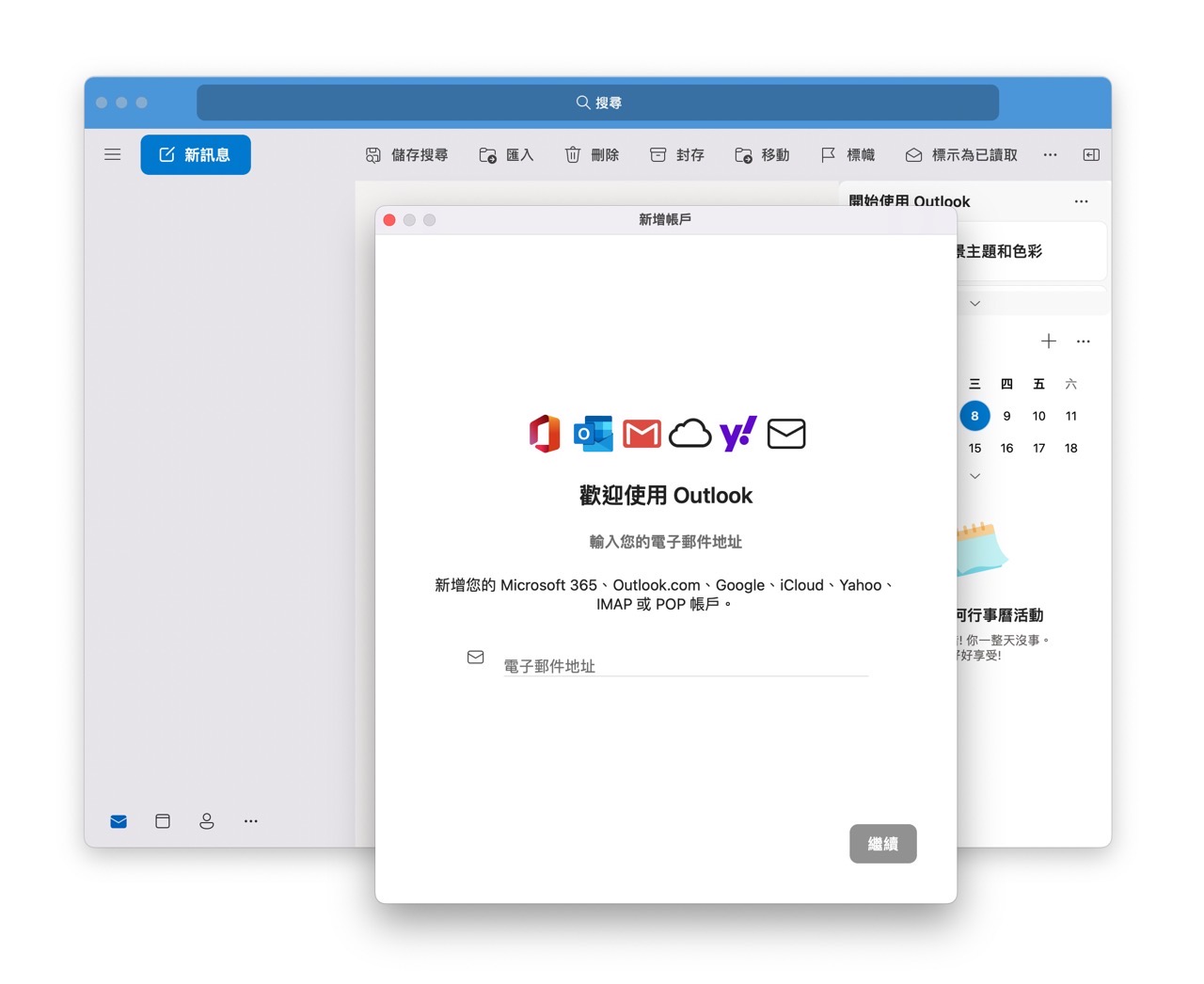
本月微軟(Microsoft)宣佈使用者將可在 macOS 免費使用 Outlook for Mac 應用程式!以往 Mac 用戶大多會直接使用內建的郵件應用程式,或是下載 Spark、Airmail 或 Mimestream 等等,在 Mac 使用 Outlook 應用程式需有 Microsoft 365 訂閱或以 Office 產品金鑰完成註冊,經過這項令人感到驚奇的更新後 Mac 使用者將有一個很棒的免費郵件應用程式選擇,甚至是做為預設的郵件應用程式。
Outlook for Mac 支援包括 Microsoft 365、Outlook.com、Google、iCloud、Yahoo 或是 IMAP、POP 郵件帳戶,無論是在家裡、辦公室或是校園都能符合使用需求,另外也整合行事曆功能,與行動裝置 Outlook App 相輔相成,若你更偏愛 Outlook 現在就是將它帶入 Apple 裝置的最佳時機。

微軟在 2020 年時重新設計 Outlook for Mac 操作介面,新版 UI 有些人可能在操作上不太習慣,而且沒有切換回舊版介面的選項。Outlook 也針對 M1、M2 核心進行最佳化,具有比以前版本更快的效能和更快的同步速度,其他還有像是整合小工具功能,可在通知中心查看提醒。
未來會加入選單列新增即將到來行事曆事件功能。
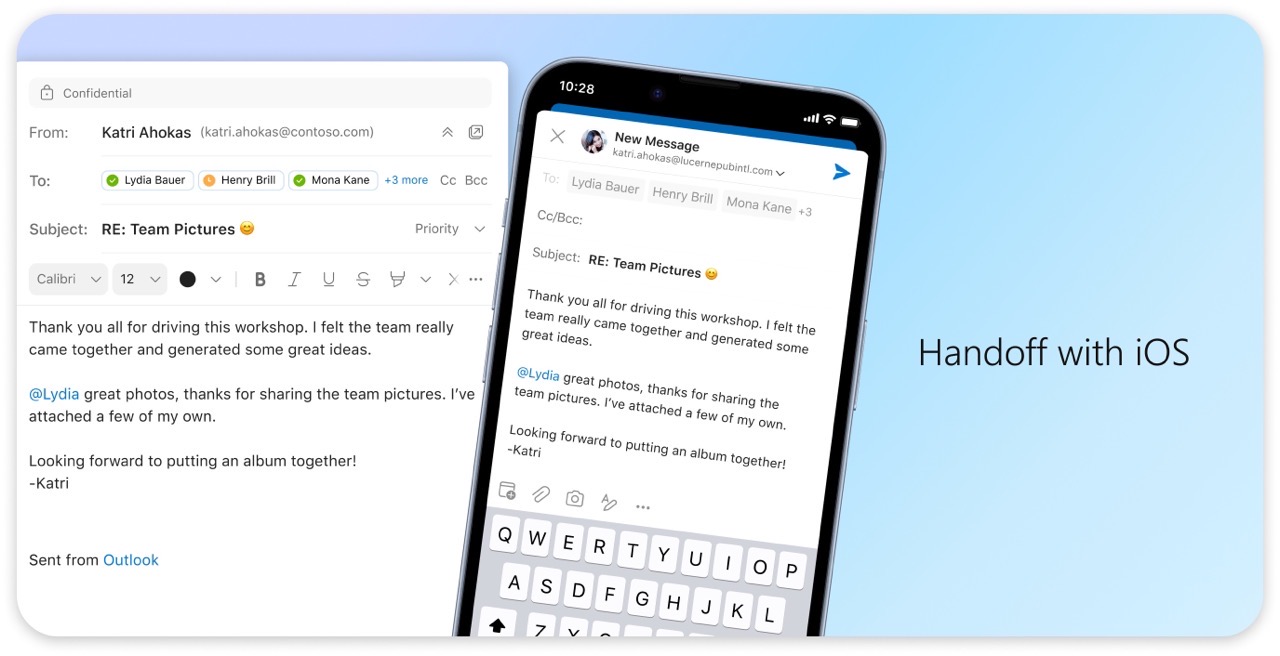
除此之外,Outlook for Mac 使用 Apple 全新「接力」(Handoff)功能,讓使用者可以在 iOS 和 Mac 裝置之間從中斷的地方接手工作,讓使用者接續工作、不會因切換情境而打亂工作節奏。
Outlook for Mac
從 Mac App Store 下載
使用教學
STEP 1
從 Mac App Store 應用程式商店免費下載 Outlook for Mac 應用程式,如果你發現這個版本無法順利使用或是會跳出要求登入授權帳號的畫面,可試試看從微軟另一個 Get the new Outlook for Mac 下載,一個從應用程式商店安裝,另一個則是下載 .pkg 格式安裝程式。
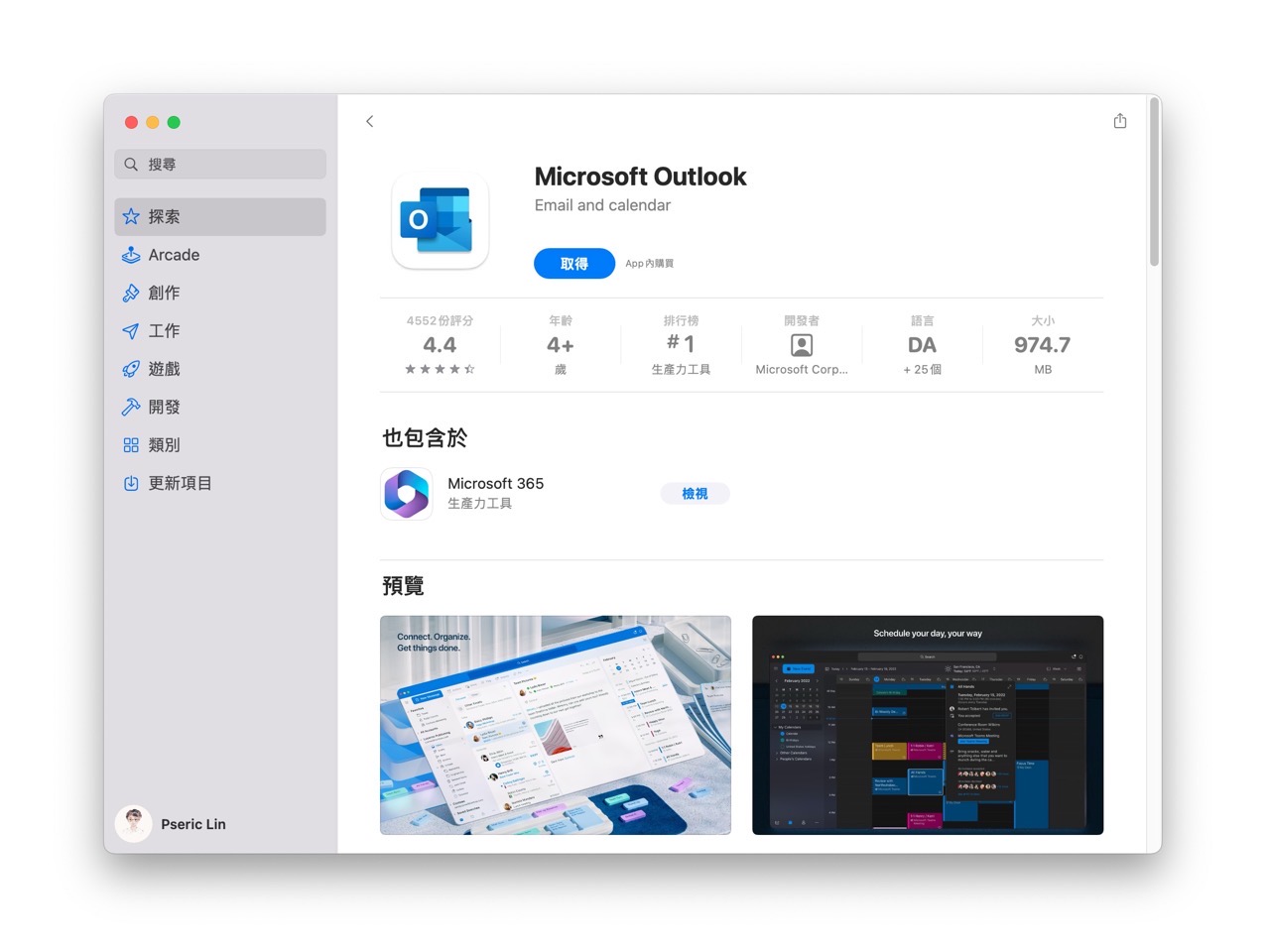
STEP 2
下載後開啟就能開始加入新的電子郵件地址,像是很常見的 Outlook、Google Gmail、iCloud 等信箱服務都能快速加入,如果是 ProtonMail 或其他支援 IMAP / POP 郵件服務一樣能使用 Outlook 收發郵件。
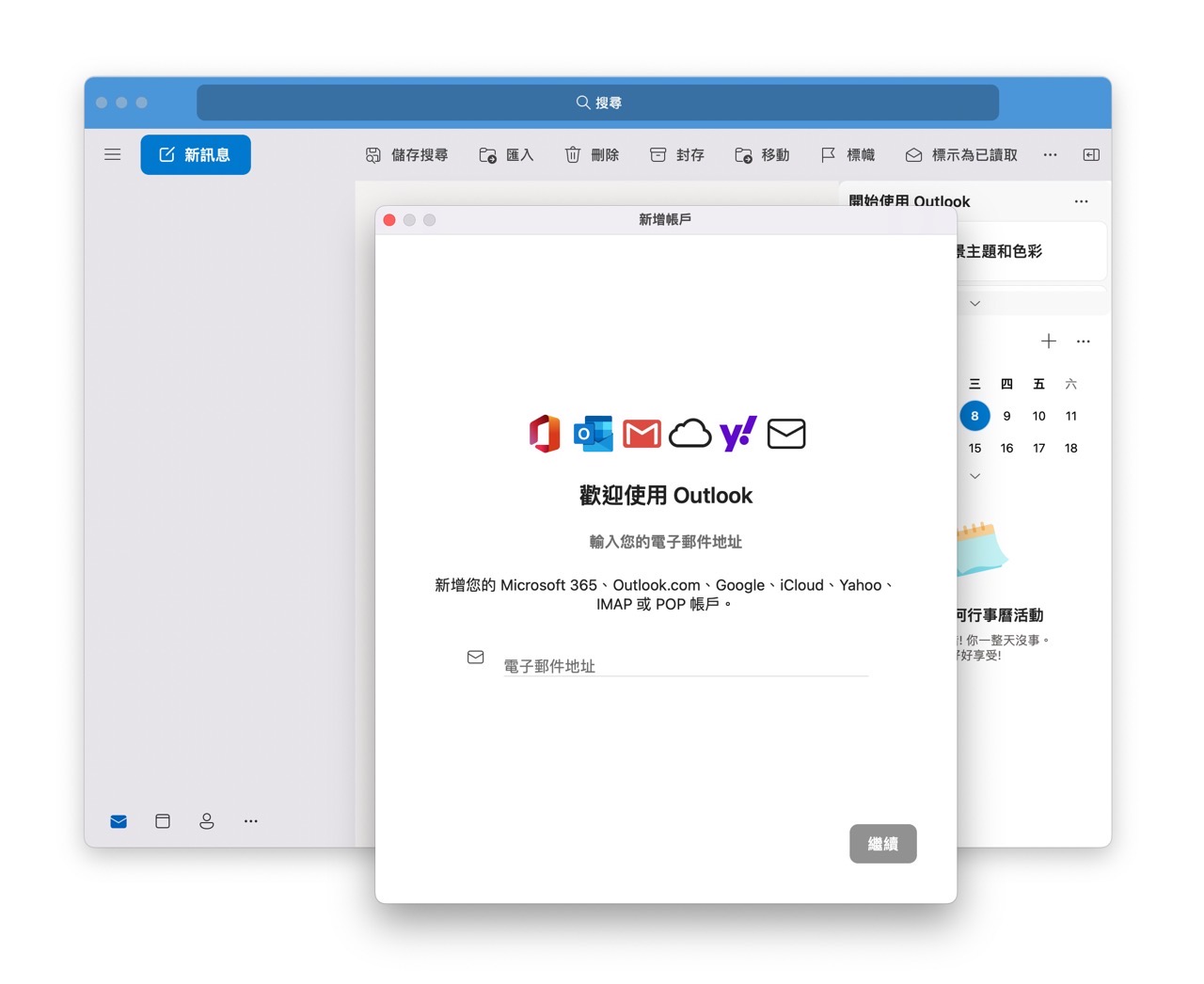
STEP 3
成功將郵件帳號加入 Outlook for Mac!也能使用「個人化」功能將相關選項設定為更符合使用習慣。
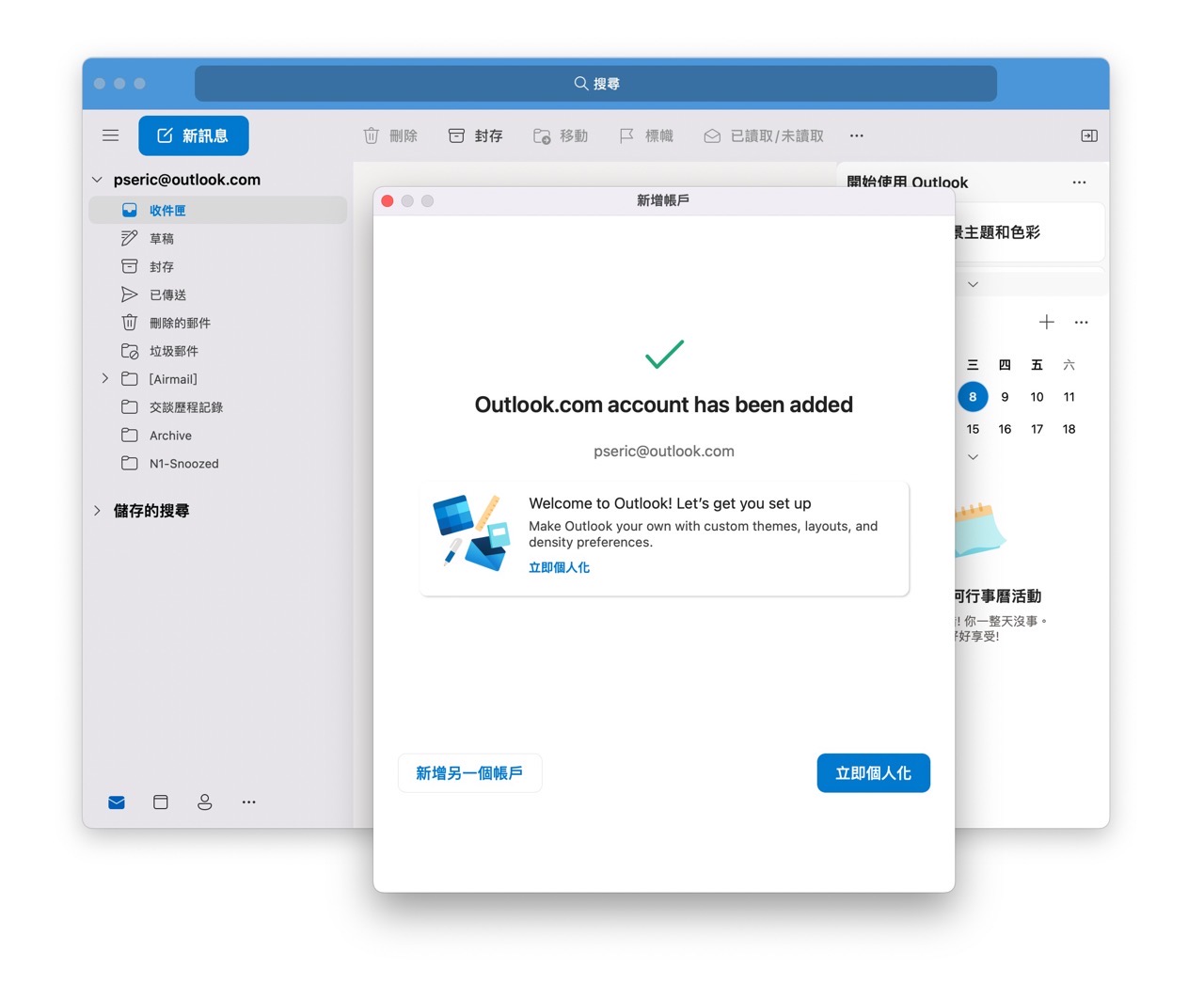
Outlook for Mac 還有內建行事曆活動功能,若你本身沒有使用、或是習慣使用其他應用程式,也能點選右上角縮放功能將側邊功能列關閉,介面看起來就會更清爽。
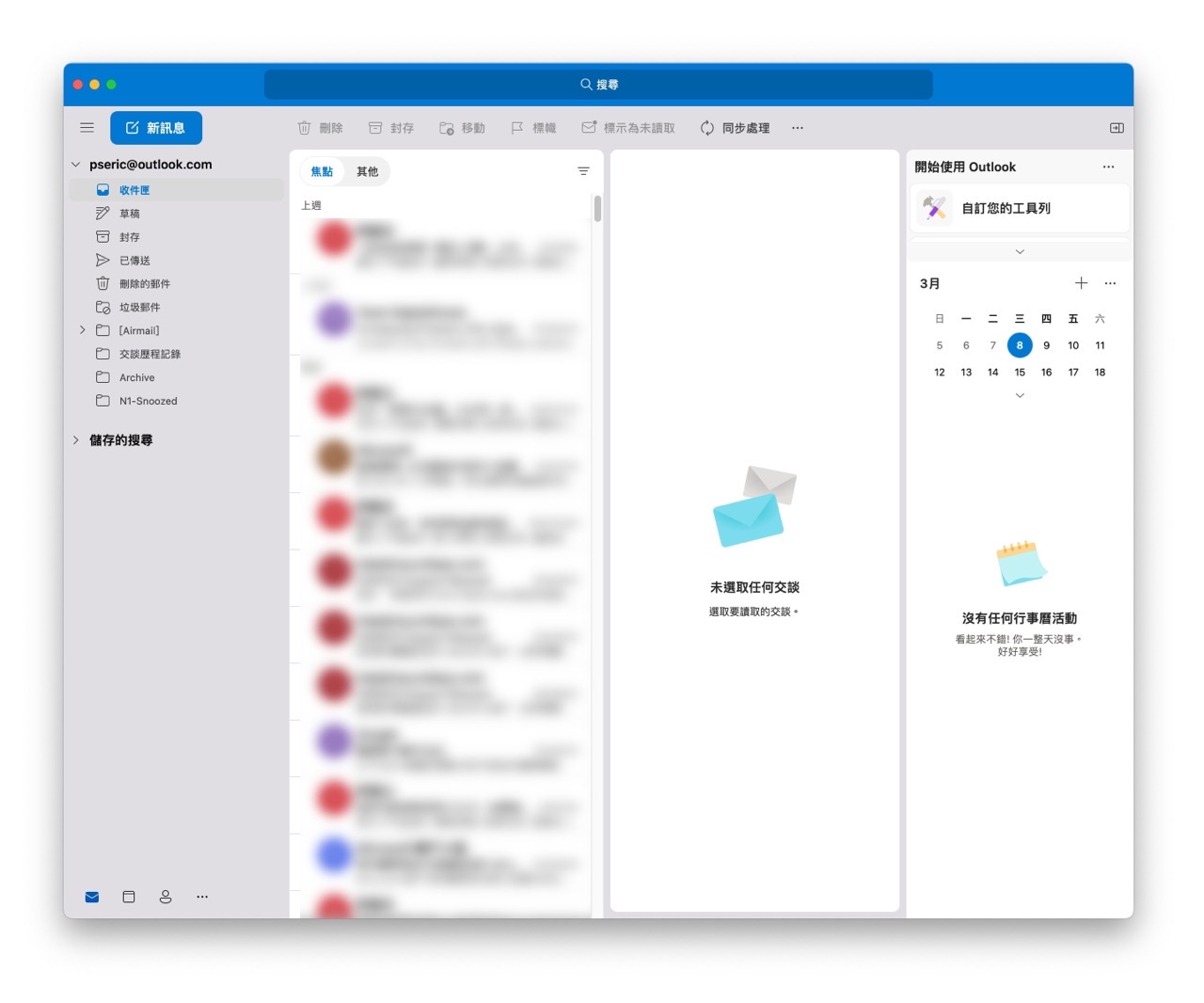
值得一試的三個理由:
- 支援 Microsoft 365、Outlook.com、Google、iCloud、Yahoo 等郵件帳戶
- 整合行事曆功能,讓使用者能在同一個應用程式中管理郵件和行事曆
- 使用 Apple「接力」在切換 iOS 和 Mac 裝置時從中斷的地方接手工作








